Включение расширенного сеанса консоли в VMM
Важно!
Поддержка этой версии Virtual Machine Manager (VMM) завершена. Мы рекомендуем выполнить обновление до VMM 2022.
В этой статье содержатся сведения о настройке расширенного сеанса консоли в System Center Virtual Machine Manager (VMM).
Консольное подключение в VMM дает возможность подключиться к виртуальной машине, к которой нет сетевого подключения. Сведения о развертывании консоли VMM см. в статье Установка консоли VMM. До версии 1801 подключение к консоли в VMM поддерживало только базовый сеанс, в который текст буфера обмена можно было вставить только с помощью пункта меню Тип текста буфера обмена .
VMM 1801 и более поздних версий поддерживает расширенные сеансы консоли. При подключении консоли с помощью расширенного сеанса операции вырезания (CTRL+X),копирования (CTRL+C) и вставки (CTRL+V) для текста и файлов ANSI доступны в буфере обмена, благодаря чему команды копирования и вставки текста и файлов становятся возможными из и на виртуальную машину.
VMM поддерживает расширенный сеанс консоли. При подключении консоли с помощью расширенного сеанса операции вырезания (CTRL+X),копирования (CTRL+C) и вставки (CTRL+V) для текста и файлов ANSI доступны в буфере обмена, благодаря чему команды копирования и вставки текста и файлов становятся возможными из и на виртуальную машину.
Перед началом работы
Выполните следующие предварительные условия.
- Операционная система узла, на котором запущена виртуальная машина, должна быть Windows Server 2012 R2 и более поздних версий.
- Операционная система узла, на котором работает виртуальная машина, должна быть Windows Server 2016 и более поздних версий.
- На узле Hyper-V должна быть включена политика режима расширенного сеанса.
- Компьютер, с которого вы подключаетесь к виртуальной машине, должен работать на Windows 10, Windows 8.1, Windows Server Windows Server 2016 или более поздней версии.
- На виртуальной машине должны быть включены службы удаленных рабочих столов и запускаться Windows 10, Windows 8.1, Windows Server 2016, Windows Server 2012 R2 или более поздней версии в качестве операционной системы на виртуальной машине.
- На виртуальной машине должны быть включены службы удаленных рабочих столов и выполняться Windows 10, Windows Server 2016 или более поздней версии в качестве операционной системы на виртуальной машине.
- На виртуальной машине должны быть включены службы удаленных рабочих столов и выполняться Windows 10, Windows 11, Windows Server 2016 или более поздней версии в качестве операционной системы на виртуальной машине.
Включение расширенного сеанса консоли
Выполните следующие шаги:
Щелкните правой кнопкой мыши узел на виртуальных машинах & Services и перейдите к параметру Расширенный сеанс .
Выберите Разрешить расширенный режим сеанса и нажмите кнопку ОК.
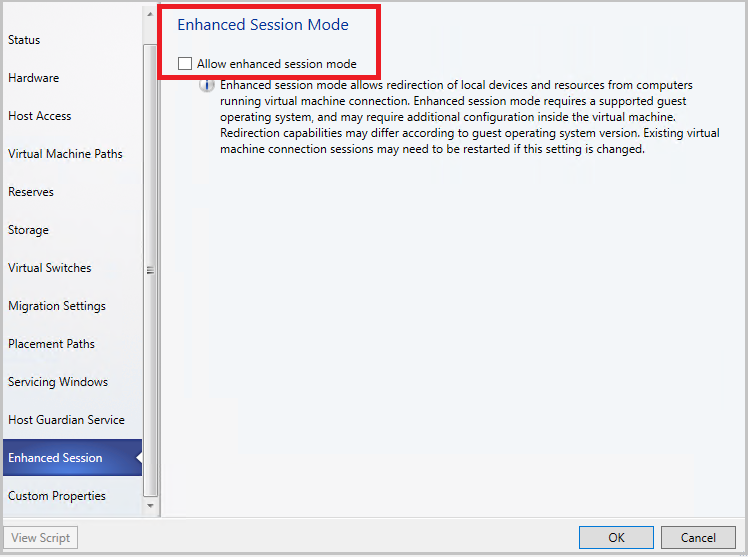
В консоли VMM перейдите к виртуальной машине на этом узле.
Щелкните виртуальную машину правой кнопкой мыши и выберите Подключиться через консоль.
Когда вы увидите консоль виртуальной машины, найдите параметр Открыть расширенный сеанс в правом верхнем углу страницы. Выберите его, чтобы открыть расширенное окно сеанса.

Примечание
Это действие закроет текущий сеанс и откроет новый. Вы будете перенаправлены на экран входа в новом сеансе.
Когда вы увидите консоль виртуальной машины, найдите параметр Расширенный сеанс в правом верхнем углу страницы. Выберите его, чтобы открыть расширенное окно сеанса.

Примечание
Это действие закроет текущий сеанс и откроет новый. Вы будете перенаправлены на экран входа в новом сеансе.
- Чтобы вернуться к базовому сеансу, выберите Открыть базовый сеанс в правом верхнем углу.
- Чтобы вернуться к базовому сеансу, выберите Базовый сеанс в правом верхнем углу.
После включения политики режима расширенного сеанса на узле:
- Закройте все открытые сеансы консоли, чтобы появился параметр Расширенный сеанс.
- Для виртуальных машин, которые впервые загружаются из VHD/VHDX, при попытке подключиться с помощью консоли параметр расширенного сеанса не отображается. Перезапустите виртуальную машину и обновите свойства виртуальной машины в VMM, чтобы параметр Расширенный сеанс появился в окне подключения консоли.
Дальнейшие действия
Использование локальных ресурсов на виртуальной машине Hyper-V с VMConnect
Обратная связь
Ожидается в ближайшее время: в течение 2024 года мы постепенно откажемся от GitHub Issues как механизма обратной связи для контента и заменим его новой системой обратной связи. Дополнительные сведения см. в разделе https://aka.ms/ContentUserFeedback.
Отправить и просмотреть отзыв по